- テレワーク環境を快適にしたい!
- 作業効率を上げるPC周辺機器を導入したい!
- テレワークに必要なアイテムや選び方を知りたい!

上記のような方に向けた記事内容になってます。
テレワークが当たり前の時代となり、自宅での仕事環境作りに力を入れる人が増えています。
そんな中、効率的に作業を行うためには、パソコン周りのガジェットが大変重要となります。

しかし、どのアイテムを選べば良いのか、種類が多すぎて迷ってしまいますよね(まさに、以前の私がそうでした)
そこで今回は、「テレワークに最適!PCデスク周りのおすすめガジェット」をテーマに、高性能で便利なガジェットを厳選してご紹介します。
なかなか高価なアイテムもありますが、目次と写真だけでも見ていってください。
気になる箇所をタップ! 非表示

ガジェットブロガー
みつ
画像を多く用いて、ガジェットのレビューを専門に提供するブログを運営しています。最大月間30万PVを誇り、ガジェット愛好者やガジェット購入を検討している方々に向けて、詳細かつ視覚的に魅力的なコンテンツを発信しています
はじめに

今回紹介のアイテムは、以下カテゴリに分けて紹介しています。
- パソコンとその周辺機器
- ディスプレイとその周辺機器
- デスクアクセサリー
- 充電・ケーブル管理
- コミュニケーションツール
- その他の便利アイテム
今回紹介するのは一つ一つのアイテムを色々と買い替えて最終的にいきついたアイテムです。そのため、各カテゴリの最適解となるアイテムと自負しております。
これらのアイテムを取り入れることで、生産性があがり効率的にテレワークをこなす事ができます。
作業の効率化はもちろん、疲れにくい環境作りにも役立つはずです。それでは、各カテゴリの詳細を紹介いたします!
では、各アイテムの詳細を紹介いたします!
デスクおよびチェア
FlexiSpot E8(デスク)
スタンディングデスクは高価ですが、1年以上使って思うのが価格以上のメリットがあると思ってます。
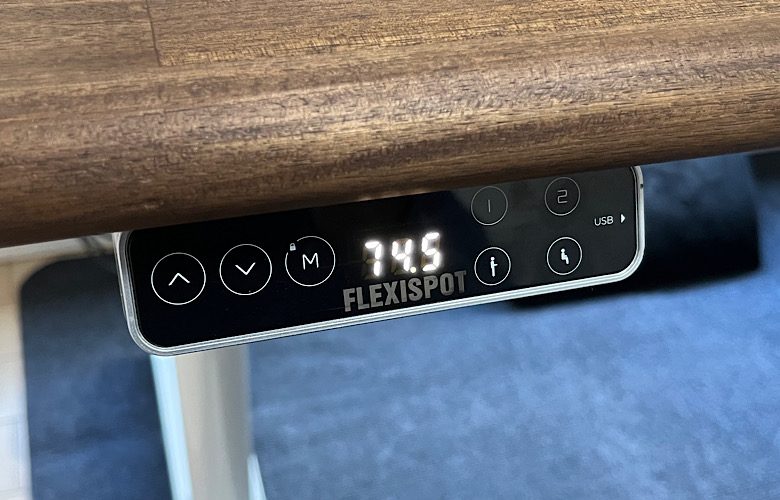
FlexiSpot E8は付属のコントローラーで机の高さを1mm単位で調整できてしまいます。
そしてコントローラー右側にある4つのボタンに高さを記憶する事ができ、記憶した後はボタンを押すのみで登録した高さに自動で昇降します。


- メモリ機能で登録した高さにボタン1つで設定可能(最大4つ登録可能)
- 天板はDIY可能でどんな天板も利用可能
- 1mm単位の高さ調整が可能で昇降時の動作音がとても静か
- 衝突防止機能と高さ調整のロック機能ありで安全性も問題なし
- 腰痛や肩こりされ猫背対策にもなります
FlexiSpotでは足と天板セットのものや、足だけの物が販売されています。私は高価ではありますが「FlexiSpot E8」を利用しております。
立って作業するとこんなに集中できて生産性があがるのかと驚きです。スタンディングデスクがよく売れるがわかります。あとは、地味に椅子の高さにあわせた高さ調整が便利!

1mm単位で調整可能なので、あなたの理想の高さにピッタリと合わせられます!
ちなみに実際の昇降イメージです。
昇降デスクを利用すると体(首・肩・腰)の負荷も軽減でき、集中力の維持向上ができ仕事や勉強のパフォーマンスがあがります。
個人的には何十万円もする椅子に投資するより、最初に電動昇降デスクに投資する事を是非ともおすすめします。
なかなか高い買い物ではありますが、テレワークの多い方やデスクワークの多い方には買って損はしない最高のデスクだと思います。

ちょっと大袈裟かもしれませんが昇降デスクは生産性が大幅アップします。なかなか高価なアイテムですがお値段以上の価値があります。
パームワークチェア(チェア)
簡潔にお伝えすると、どんな部屋にもマッチするデザインで、想像以上に座り心地のいいワークチェアです。

パームワークチェアはオフィスチェア特有の圧迫感がないので、どんな部屋にもマッチします。
そして、体圧分散設計で体全体を包み込むような座り心地で、長時間のデスクワークも全く苦になりません。
- 体全体を包み込む優しい座り心地
- あらゆる空間に馴染む美しいミニマリストデザイン
- 各パーツが調整可能でどんな体型にもフィット
- アームレストのサイズ感が素晴らしい
- 操作レバーが直感的に操作できる
- 120日間の返品保証と最大3年間の製品保証

また、ヘッドレストのオプションも追加されワークチェアのみならず、リクライニングチェアとしても利用できます。

COFO Chair Premiumもよいですが、かなり部屋に圧迫感が出るので、デザインと座り心地の両方を両立させたい方には「パームワークチェア」がよい選択肢です。

クーポン利用でも120日のお試し期間があるので、是非チェックしてみてください!
GrowSpica Pro(チェア)

超高級オフィスチェア並みの品質なのに、低コストで導入できてしまうヤバいオフィスチェア「GrowSpica Pro」です。
今は在宅ワークが当たり前になり、ほぼ一日中座っている方も多いと思います。やはり1日のうち最も長く使うものにはいい物を使いたいですよね。
- 操作レバーが高級オフィスチェア以上に直感的に操作できる
- ヘッドレストはトップクラスに快適
- ランバーサポートが突き抜けていい
- オットマン(収納型フットレスト)でプライベートもリラックス
- ブラックベースで、あらゆる空間に調和をもたらすデザイン
- 10万円超えのオフィスチェア品質なのにコスパが異常


まぁメリットあげるとキリがないですが、ランバーサポートがとにかく最高です。
独立稼働式で腰のカーブにあわせ自動調整してくるので、長時間座っていてもほとんど疲れません。長時間のデスクワークで腰や肩、背中に疲れを感じような方は是非チェックして欲しいです。

この価格で高品質なオットマン(収納型フットレスト)も搭載しているので、仕事の合間の休憩やデスクでの音楽鑑賞や動画視聴が超快適です。
COFO Chair Premium(チェア)
Makuakeの応援購入も2億円を達成し、初期入荷分が2週間で完売するような超売れ筋のデスクチェア「COFO Chair Premium」です。

座り心地を一言でいうと、腰と背中全体をソフトに包み込んでくれるような極上の座り心地です。これに関してはエルゴヒューマン プロを上回ってます。
COFO Chair Premiumは長時間のデスク作業でも疲れず、高い集中力を維持できます。やっぱりイスって大事ですね。
- 包み込まれるような極上の座り心地
- 操作レバーが初心者にもわかりやすい親切設計
- ランバーサポートで長時間のデスク作業も快適
- 重い頭を包み込むように支えるヘッドレスト
- リクライニングベットになるフットレスト

しっかりとフットレスト(オットマン)がついており、最大角度125度で角度固定しフットレストを利用すると…まさにリクライニングベットです。

是非一度、仕事の休憩時やプライベートの際に音楽鑑賞や動画試聴などを楽しんでみてください。
以下はCOFO Chairの公式紹介動画です。
>>5千円オフクーポン利用手順(COFO Chair ProやCOFO Desk Premiumも利用可能です)

特にCOFO Chair Premiumは長時間座ってもほとんど疲れない凄いオフィスチェアです!
パソコンと周辺機器
ロジクール MX MASTER3s

定番ですがマウス探しの旅が終了したマウス…「ロジクールMX Master 3s」です。デスクやPC環境にこだわっている方は大体このマウス利用されてます笑
- 1秒間に1000行の超高速スクロールが可能
- サムホイールでのタブ移動や横スクロールはめっちゃ便利
- Easy-Switchで3台のPCで共用利用できコスパが高い
- 静音クリック、8000dpiトラッキングと超高性能
- 専用アプリLogi Options +でボタン割当や各種カスタマイズが可能
最初はマウスに1万円以上ってどうなの?って思ってましたがいい意味で期待を裏切ってくれました。
「MagSpeed」や「サムホイール」での上下左右の高速移動は病みつきになります。そして各ボタンにアプリ毎の機能割り当てが可能で生産性がめっちゃ上がります。
下記は「MagSpeed電磁気スクロール」の高速上下移動と実際のマウス操作の参考動画です。ご参考まで!
そして、3台の接続先を登録できるので会社PC、私用PC、iPadとマウス背面の切替ボタン(Easy-Switchボタン)を押すだけで簡単に切り替える事ができます。

マウスでそんなに生産性変わる?という思いもありましたが、圧倒的に生産性があがるので振り返ると安い買い物でした。
下記に使ってみての詳細をまとめております。気になる方は一度チェックしてみてください。
デスク限らず外出先でも気軽にマウスを使いたいという方は、MX MASTER3sをモバイル化したようなマウス「ロジクール MX ANYWHERE 3」がおすすめです。

高いですが、マウス探しの旅が終了した最高のマウスでした!
ロジクール MX KEYS S
タイピングには妥協したくない!デスク上のデバイスを1つのキーボードで操作したい!という方におすすめなキーボードです。

今後も色々なキーボードを使うでしょうが、最後には「MX KEYS S」に戻ってくるんだろうなと思える最高の品質でした。
- タイピングのしやすさは圧倒的
- キー配置に無理がなく本当に使いやすい
- Easy-Switchで3台のデバイスを簡単切り替え
- マクロ機能Smart Actionsで操作の効率化ができる
- デザインよくバックライトもおしゃれ

もう少し、MX KEYS Sのタイピングのしやすさを補足すると以下の通りです。
フルサイズキーボードなので、キー配置に無理がなく本当にタイピングがしやすいです。タイピングが心地いいのでいつまでも作業できます。

- キータッチは吸い付くようなしっとり感で、指が自然と動きます
- キー中央のくぼみで誤入力はほぼ皆無
- 浅いキーストロークで高速タイピングが格段しやすい
- キー反発力は絶妙で、長時間のタイピングも疲れない
そして、1台で3台のデバイスが操作できる「Easy-Switch」やマクロ機能「Smart Actions」で本当に作業効率が上がります。
ロジクールの「Easy-Switch」機能は、一つのキーボードやマウスを複数のデバイス(例えば、スマートフォン、タブレット、PCなど)で簡単に切り替えて共用利用できる機能です。ボタン一つでデバイス間を素早く切り替えられるため、複数デバイス環境での作業が効率的になります。
ロジクールの「Smart Actions」は、特定のアクションや反復的なタスクを自動化するための機能です。
この機能を使うと、マウスのボタンやキーボードのキーに特定の操作を割り当てることができます。これにより、一連の動作を「マウスボタンの1クリック」や「キーボードの特定キーを押す」だけで実行できるようになり、作業効率が大幅に向上します。
私はMX KEYS S所持してますが、ミニサイズのMX KEYS miniも愛用し使い分けてます。
M1 MacBook Air 8GB モデル
M1 MacBook Airを愛用してます。私の用途だとM1のスペックで十分なんですよね。

これはYouTubeやブログで詳細レビューが紹介されているので、多くは語りませんが本当に素晴らしいPCでした。
- メモリ8GBでもスペックが本当にすごい。化け物です
- 電池が全く減らない…驚きです
- 長時間使ってもPCが全然アツくならない
- 画面もいい、音声もいい

正直欠点がないです。これが10万円くらいで買えてしまうAppleに感謝です。
1つ前のMacBook Airをメモリ16GBで購入しましたが、その時は直ぐにPCがアツくなるし電池はなくなるし、ファンはうるさいし…と不満だらけですぐに手放してしまいました。
(ちなみに私は動画編集などはしないライトユーザーでした)
M1 MacBook Airの発売当時は騒ぎすぎと思ってましたが、手に入れてみてその気持ちがわかりました。
BoYataノートパソコンスタンド ブラック
シルバーを所持しているのですが、ブラックが気になっておりついつい購入してしまいました。

「BoYataノートパソコンスタンド」はかっこいいですね。当たり前ですが色は変わっても品質は変わらず最高です。
- ノートパソコンを目線と同じ高さにでき姿勢がよくなる
- どんな角度に対応可能で揺れに強く全くブレない
- 高級感があり安っぽさがない
- タブレットスタンドとしても活用できる
- スタンド下に空間ができるので、小物やキーボードがしまえる

外部モニター利用時のPCスタンドとしてもいいですが、単体利用でも視点が上がられてとても便利ですよ。
Anker PowerExpand+ 8-in-1 USB-C

1個あるとめっちゃ便利なUSB-Cハブです。1つあると以下の通りできる事が増えます。
- 外付けHDDやSSDが利用できる
- 有線のイヤホンやヘッドホンを接続できる
- 有線のマウスやキーボードの利用できる
- デジカメのSDカードやmicroSDが利用できる
- 外部ディスプレイにMacBook画面を投影できる
- MacBookを充電しながら上記のような事ができる
このハブは以下ポートやスロットを搭載しているので、SDカードや外付けSSDをMacBookへ接続して「かつ」充電も出来てしまいます。
| ポート | ポート数 | 補足 |
|---|---|---|
| USB-A | 2 | USB-A 3.2 Gen2 |
| USB-C | 1 | データ転送用 最大10Gbps |
| USB-C | 1 | 充電用 100W入力/85W出力 |
| HDMI | 1 | 4K 60Hz出力対応 |
| イーサネット | 1 | 1Gbps |
| microSD | 1 | microSDカードスロット |
| SDカード | 1 | SDカードスロット |

必ずしもコレにする必要はありませんが、接続したい機器を確認し対象のポートを搭載したUSB-Cハブの導入を検討してみてください。
コストを抑えて、MacBookの一体型USB-Cハブを導入したいという方は、以下で紹介の「UGREEN iPad Pro USB-Cハブ 5-in-1」も選択肢としてはありです。
iPad

私はiPadのない生活は考えられないくらいiPadを愛用してます。そんなiPadにはちょっとでもいいモノをという事で今年「iPad Air」から「iPad Pro」へ買い換えました。
- ディスプレイ11インチは絶妙なサイズ
- iPad ProとApple Pencil利用で本当に紙とペンが不要になる
- USB-C搭載でさまざまな機器と接続できる
- Wi-Fi6対応は嬉しい
- やはりFace IDは便利でした
正直な所、大多数の方にはiPad Airが最もおすすめできる高コスパな端末だと私は思ってます。

ただ私のように毎日iPadを利用する人には、画面がヌルヌルとさくさく動く、Apple Pencilの遅延がない、音がいいというちょっとした違いでも毎日使うものなので長い目で考えるととても重要です。

iPad Airで9割以上の方は満足されると思います。画面のヌルサク具合やiPadを本気で活用するという人だけiPad Proは検討してみてください。
iPadは高いですが、最高におすすめなデバイスです。種類は沢山ありますがiPad第9世代とかも結構ありです。
【iPad機種別おすすめポイント】
- iPad第9世代・・・とにかく安く導入したい方向け
- iPad第10世代・・・カラーで個性を出したい方向け
- iPad mini6・・・インプット専用。iPad Proとの2台持ちがおすすめ
- iPad Air5・・・全ての方におすすめ出来るオールマイティなiPad
- iPad Pro・・・iPadをがっつり活用するという方向け
あとは、iPadの故障や盗難があっても大丈夫なようにAppleCareに入りたい所ですが…めちゃめちゃ高いので私は実質233円でコスパのいい「こちら」を利用してます。
ディスプレイとその周辺機器
ウルトラワイドモニター LG 35WN75C-B
作業領域がめちゃめちゃ広く1画面に全て収める事のできるLG曲面ウルトラワイドモニター「35WN75C-B」です。
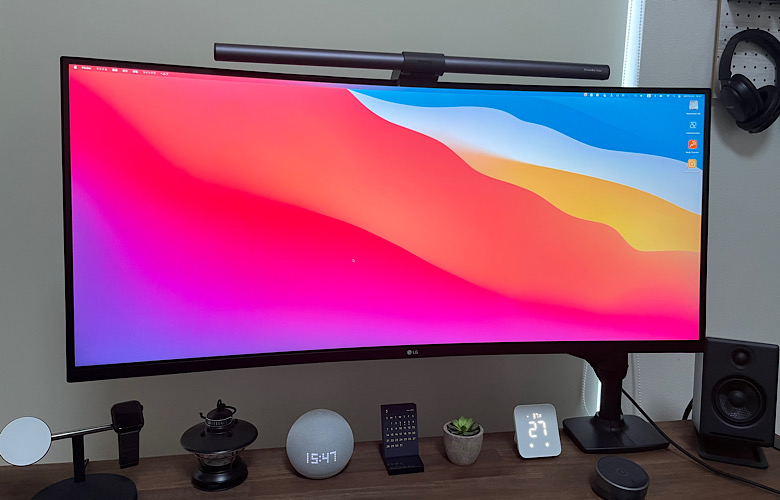
- USB-Cケーブル1本で映像出力とPCへの給電(最大60W充電)が可能
- 解像度3440×1440の高画質
- LGのウィンドウ自動画面整列アプリ(OnScreen Control)がかなり優秀
- 圧倒的大画面で仕事効率とブログ作業効率が爆上がり
- ディスプレイ内蔵スピーカー(7W+7W MaxAudio)が意外といい
ウルトラワイドモニターより4Kモニターが絶対おすすめという事をよく聞きますが、私は逆で27インチ4Kモニターからウルトラワイドモニターに買い換えました。
人によって感じ方は違うかもしれませんが、4Kからウルトラワイドモニターに切り替えると画質や文字のドットが気になるんじゃないと思いましたが私は全く気になりませんでした。
気にならないのは解像度が3440×1440の高解像度だからと思ってます。安価なウルトラワイドモニターの解像度2560×1080だと後悔しそうな気がします。
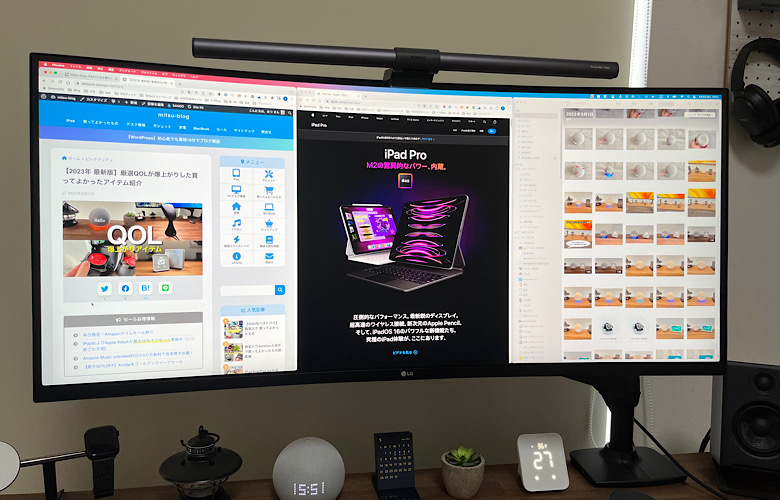
画質も想像以上によかったですが、それ以上に35インチの大画面でブラウザやメモなど3画面立ち上げて作業する事により、作業効率が爆上がりした恩恵が大きかったです。
後ウルトラワイドモニターは作業スペース、作業効率の観点から本記事で紹介の「エルゴトロンモニターアーム」や「Amazonベーシックモニターアーム」などのモニターアームは必須です。
仕事後にオットマンを出して、ウルトラワイドモニター大画面でNetflixを観るのは最高の時間です。
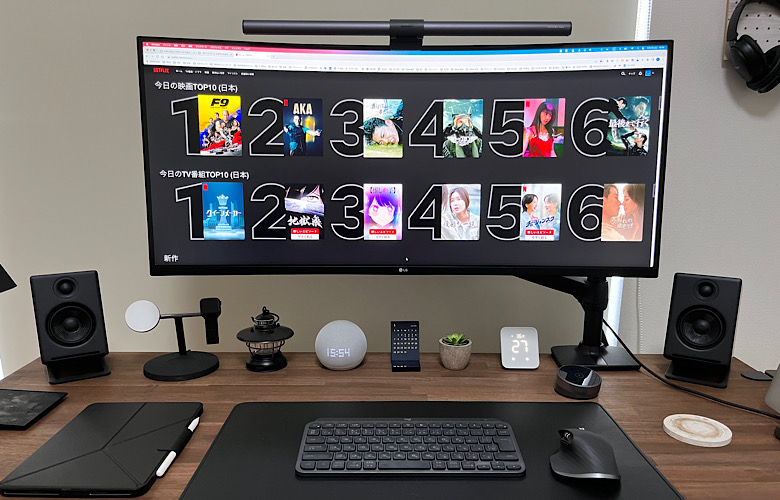
古い製品なので、今買うならほぼ同スペックの以下がおすすめです。
- モニター解像度が解像度3440×1440以上(これより上がると一気に値段あがる)
- モニター裏にUSB-AやUSB-C端子がある(USB-Cハブやドッキングステーション導入不要になるため)
- メーカー純正の画面分割アプリがあるといい(なくても画面分割アプリMagnetで問題なし)

個人的には、上記条件を満たすウルトラワイドモニターなら、メーカー問わずおすすめです。
エルゴトロンモニターアーム

Amazonベーシックモニターでもいいですが、最高峰のアームという事であれば「エルゴトロンモニターアーム」です。
Amazonは1年補償ですが、エルゴトロンは10年補償です。予算に余裕があればエルゴトロンモニターアームがおすすめです。
- 前後、上下左右好きな場所にモニターを配置できる
- モニターを浮かせデスクスペースを効率的に利用できる
- とにかくカッコいい
- ケーブルを隠す事ができる
- エルゴロトンは安心の10年保証


私は数千円程度の安いモニターアームから「Amazonベーシックモニターアーム」、そして最終的には「エルゴトロンモニターアーム」にたどり着きました。
こちらは天板を変えるまえに撮影したものですが、下記のように「エルゴトロンモニターアーム」は自由自在に動きます。
BenQ ScreenBar Halo

- モニターと手元のみ照らし目に優しい
- 無線リモコンで自由自在に色温度や明るさの操作が可能
- 間接照明モードでデスクをおしゃれにライトアップ
- 曲面ウルトラワイドモニターにも利用可能
- モニター上に設置できるので無駄にデスクスペースを消費しない
モニターと手元のみ照らし目に優しく、ボタン1つで周囲の環境にあった自動調光をしてくれます。機能としても申し分がないですが、おしゃれなデザインや間接照明モードで所有欲も満たしてくれる最高のデスクライトです。

あとはなんといっても付属の無線リモコンで全ての操作が完結する事です。具体的には以下のような操作が可能です。
- ライトON/OFF
- ライト色温度設定(2700k〜6500k)
- ライト明るさ設定
- AIでのスマート自動調光機能
- 3種類のライトモード切替
- お気に入り設定の登録と呼び出し
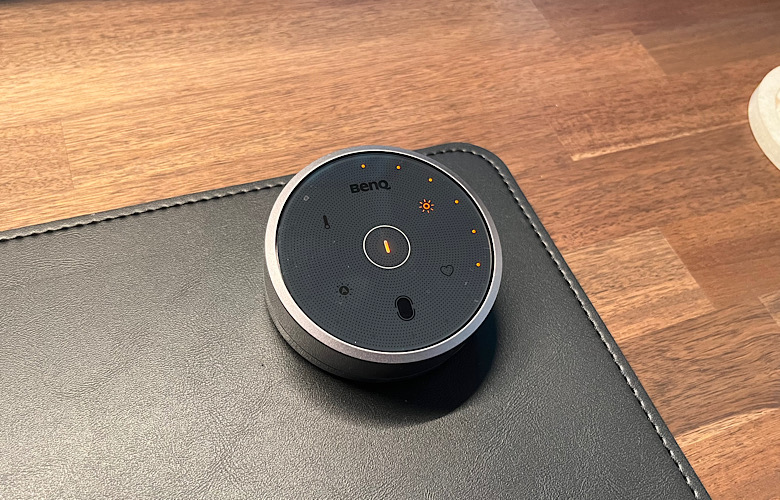
【関連商品】
- BenQ ScreenBar:本体タッチ操作のモニター掛け式ライト
- BenQ ScreenBar Plus :有線リモコンのモニター掛け式ライト
- BenQ ScreenBar Halo:無線リモコンの最上位モニター掛け式ライト

やっぱりデスクライトは「モニター掛け式ライト」がいいです。眩しくないしモニターと手元だけしっかりと照らしてくれます。
デスクアクセサリー
Satechi Ecoレザーデスクマット
デスク環境アップデートのため購入した高級デスクマットの「Satechi Ecoレザーデスクマット」です。

- 高級感のあるデザイン
- 汚れに強くデスクもしっかりと保護
- 適度な硬さでメモ書きも快適
- マウスパッドとしても秀逸
- デスクマットサイズは十分
このデスクマットはボールペンなどでのメモ書きもマット上で行う事ができます。
それにあわせて購入した以下画像にもある「立てるタイプのデスクペン」を購入したのですがこれが意外とオシャレで使い買ってがいいです。

正直デスクマットとしては、かなり高価な部類ですが長く使うものなので気になる方は是非一度チェックしてもらえればと思います。
キングジムニュートラルボックス
ただの箱です。けど無造作に置いてもとても絵になるし汚れにも強いんですよね。「キングジムニュートラルボックス」あるとかなり部屋がオシャレに片付きます。

- 汚れにめちゃめちゃ強い
- 組み立てが簡単
- デザインがいい
- 箱を開けなくても中身が確認できる

キレイに片付いていても物が多い部屋はやっぱり圧迫感があります。収納ボックスに収納する事で部屋がとてもスッキリと快適になります。

部屋に散乱していたガジェットが一つにまとまるだけで部屋がスッキリします。
充電・ケーブル管理
Belkin MagSafe 3 in 1ワイヤレス充電器スタンド型
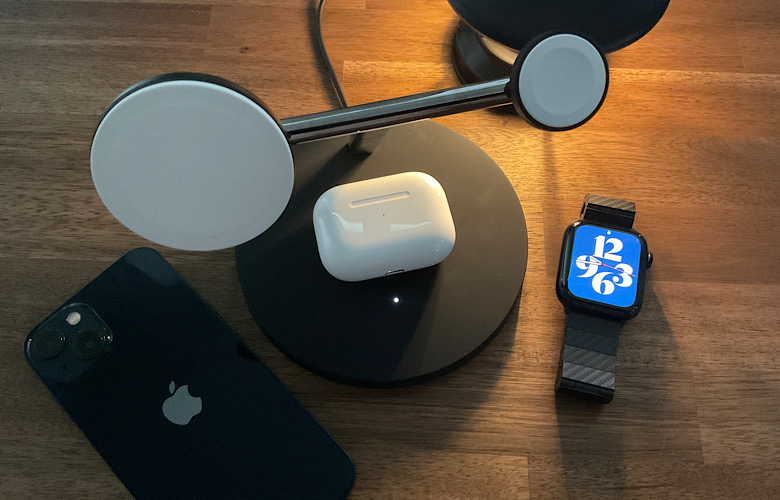
iPhone、AirPods、Apple Watchをスマートに高速充電したい方におすすめなワイヤレス充電器です。
「Belkin MagSafe 3 in 1ワイヤレス充電器」はとにかくめっちゃデザインいいですよね。デスクやリビングなど場所を選ばずマッチするデザインです。
- これよりデザインのいい充電器はない
- 最大15Wの急速ワイヤレス充電に対応
- iPhone、Apple Watch、AirPodsの3台同時充電が可能
- Apple MagSafe公式認証の充電器
- 安心の接続機器保証と2年保証
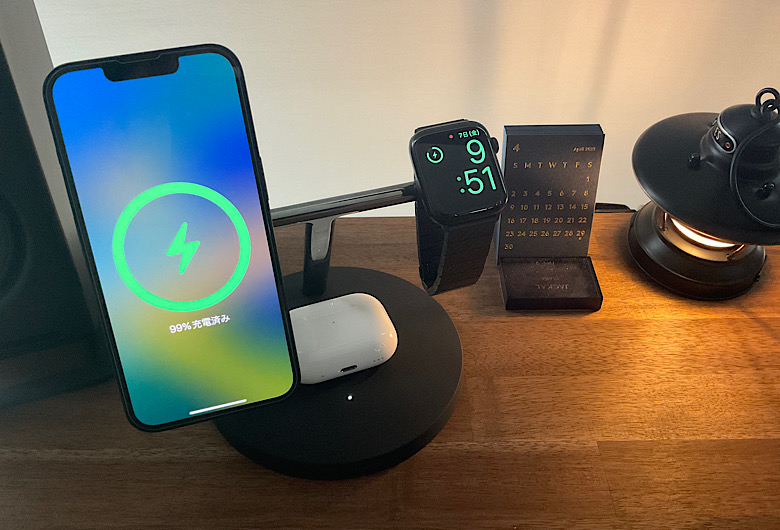
いや〜これ以上デザインのいいワイヤレス充電器は見たことないです。ちょっとお高いですが最高におすすめなアイテムです。
正直Appleデバイス利用している方のワイヤレス充電器は以下2択です。
モニター直下にワイヤレス充電器を置きたい方や、充電時にはスマホ画面が見えない方がいいという方には「Belkin MagSafe 3 in 1ワイヤレス充電器パッド型」がおすすめです。
以下はレビュー記事です。ご参考まで
サンワサプライケーブル配線トレー
デスクワーク時に足にケーブルがあたるとイライラしますし、生産性落ちますよね。

そんな悩みを解決する「サンワサプライ ケーブル配線トレー」になります。
ケーブルも床に触れないので衛生的ですし、お掃除ロボット掃除の際にも邪魔になりません。
- デスク下の電源コンセントやケーブルを宙に浮かせてくれる
- メッシュタイプでケーブルのかたまり自体を見えなくしてくれる
- 机に穴あけやネジ止め不要で数分で設置可能
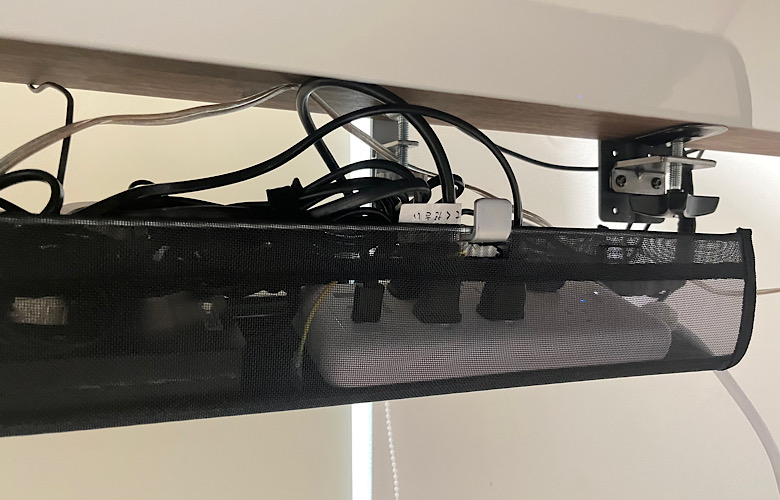
工事不要で簡単に取り付け可能で設置後はストレスフリーです。
他ケーブルトレーは雑にケーブル整理すると目立ちますが、サンワサプライ ケーブル配線トレーは少しくらい雑でも目立たないんですよね。
Melonboyマグネット充電ケーブル
一度使ってしまうと離れる事の出来ない充電ケーブル「Melonboyマグネット充電ケーブル」ですw

- マグネット充電ケーブルはとにかく便利
- 端子は360°回転出来てどんな状態でも充電継続
- 充電端子の摩耗を減らし汚れ予防になる
- 端子とケーブル数がとにかく豊富
地味だけど本当に便利です。充電式のキーボードやマウス、ガジェット利用している方は是非チェックしてほしいです。

1個購入するだけで、たくさんのケーブルと接続端子(USB-C、microUSB、Lightning)が手に入るのでかなりの高コスパです。

コミュニケーションツール
Anker PowerConf C200
WEB会議が当たり前になった昨今では、やはり高解像度(2K画質)、オートフォーカスのWEBカメラ「Anker PowerConf C200」は欲しいです。

- 超コンパクトでノートPCにも利用可能
- 2Kの高画質でオートフォーカス機能搭載
- ノイズリダクション機能や2台のマイクでクリアな音声通話
- プライバシカバーが意外と便利
- 最適な画角に調整可能
- BenQ ScreenBarなどにも利用可能なWEBカメラ
- 専用ソフトウェアでカスタマイズとファームウェアアップが可能
安価にかかわらず2K高解像度カメラでオートフォーカスや画角調整も行え、2基のマイクを搭載しこれ1つでWEB会議の品質を1ランクアップできます。

専用アプリで各種カスタマイズでき安価なのでかなりおすすめです。
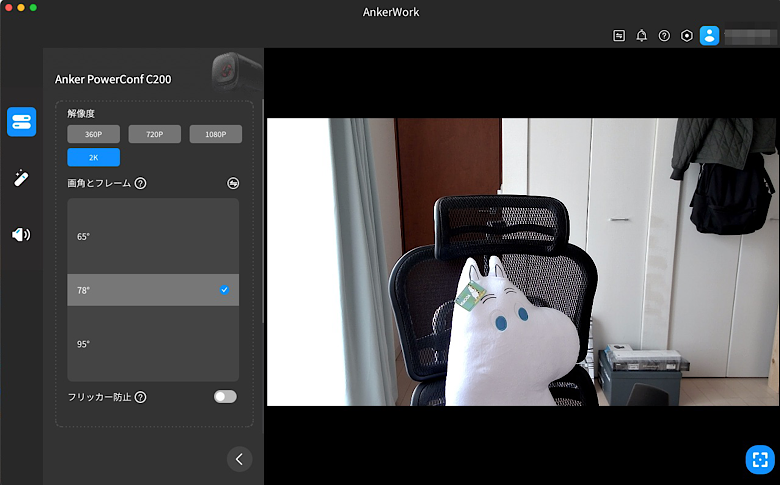
アプリを入れないと最高のパフォーマンス出せないので、利用の際には専用アプリは必須です!
Apple AirPods Pro 第2世代

初代AirPods Proがさらに進化した「全く新しいAirPods Pro!魔法を再設計しました」というキャッチフレーズの「AirPods Pro 第2世代」です。
- 音質はめちゃめちゃ向上している
- ノイズキャンセリング性能2倍(個人的には1.5倍)
- 外音取り込みはイヤホンを付けているのを忘れるレベル
- イヤホンのみで音量調整が可能
- 「探す」アプリで探せるように
正直なところ、4万円近くしてとても高いですよね。その価値ある?と思われるかもしれませんが人によっては価格以上のデバイスかと思います。
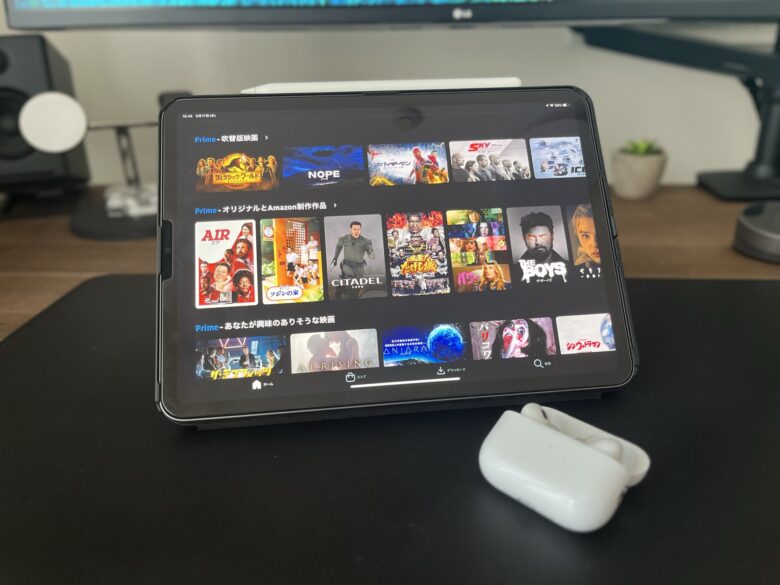
けど、初代AirPods Proの時もそうでしたが、毎日使っていて全く故障なく利用できました。
そして日を重ねる事にソフトウェアがアップデートされ音質も向上し、どんどん機能追加されていきました。
高いですが、きっと元はとれると思います。

私は「AirPods Pro 第2世代」と「Soundcore Liberty 4」を両方持ってますが、AirPods Pro 第2世代が壊れたら、買い替えせずにSoundcore Liberty 4をメイン利用します。
AirPods Pro 第2世代は確かに便利ですが、Soundcore Liberty 4は機能面・音質面で価格以上の差はありません。
下記でも実際に使ってみてレビューしているのでチェックしてみてください。
その他の便利アイテム
あまりデスク上に置くアイテムではありませんが、作業環境が快適になります。
SwitchBotハブ2
SwitchBotハブミニの後継機「SwitchBotハブ2」です。今ならハブ2の方が超おすすめです。最強のスマートホームハブです。

SwitchBotハブミニの機能は維持しつつ一目で温度と湿度がわかるようになり、ワンタッチで全ての家電操作ができるようになりました。
- 家のリモコンが不要になる
- 部屋の温度と湿度、照度が一目でわかる
- ワンタッチで複数家電を一斉に操作できる
- 赤外線の送信範囲がハブミニの2倍
- スマホ、音声、Apple Watch、ボタンで家電操作ができる
- SwitchBotハブミニ買うならSwitchBotハブ2がおすすめ
- SwitchBotハブミニのリモコンをハブ2にコピーできる

家中のリモコンが不要になる一家に一台のアイテムです。以下で詳細レビューしているので是非チェックしてみてください。
SwitchBotカーテン3
SwitchBotカーテン3は、音声操作や設定したスケジュールでカーテンを自動開閉してくれる優れたアイテムです。

作業に集中している時ってカーテンの開け閉めさえ面倒に感じてしまいますよね。コレがあればデスクに座ったまま音声でカーテンの開け閉めができます(音声操作は別途Echo Dot 5と連携が必要)
また、スケジュール設定をすれば朝には自動でカーテンが開いて、自然光で心地よい目覚めを提供してくれます。実際、生活の質(QOL)が格段に向上します!
- 初心者でも簡単に設置可能
- 音声操作でカーテンの開閉が可能
- 様々な操作オプションで使い勝手がいい
- 静音設計で家族を起こす心配がない
特別な工具は不要で、設置は数秒で完了。
Apple Watchや専用アプリを使って、外出先からも操作が可能です。スケジュール設定で、朝と夜に自動でカーテンを開閉することもできます。
- 音声操作:AlexaやGoogleアシスタントを用いた音声操作
- スケジュール設定:SwitchBotアプリによるスケジュール設定
- 光センサー:照度に応じたカーテンの開閉
- Matter:スマートホームの標準規格Matterを活用したカーテン開閉
- Touch&Go:軽く引っ張るだけで自動的にカーテンが開閉
- アプリ操作:SwitchBotアプリによる直接操作
- Apple Watch:Apple Watchを用いた操作
- ボタン操作:SwitchBotハブ2またはSwitchBotリモートボタンでの操作
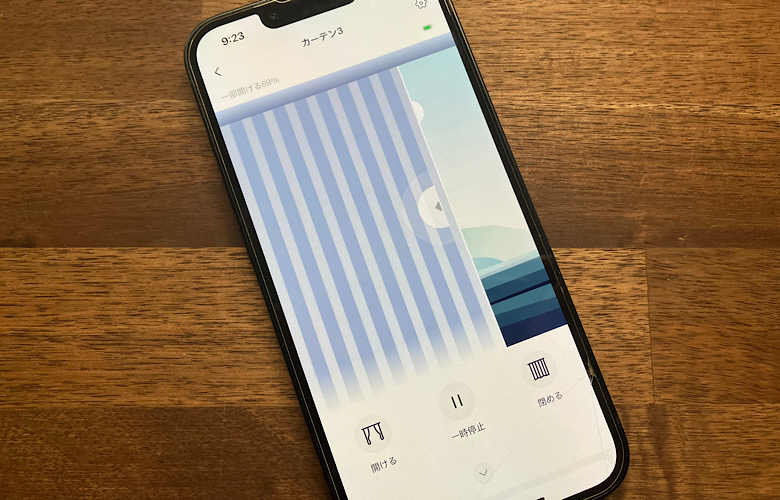
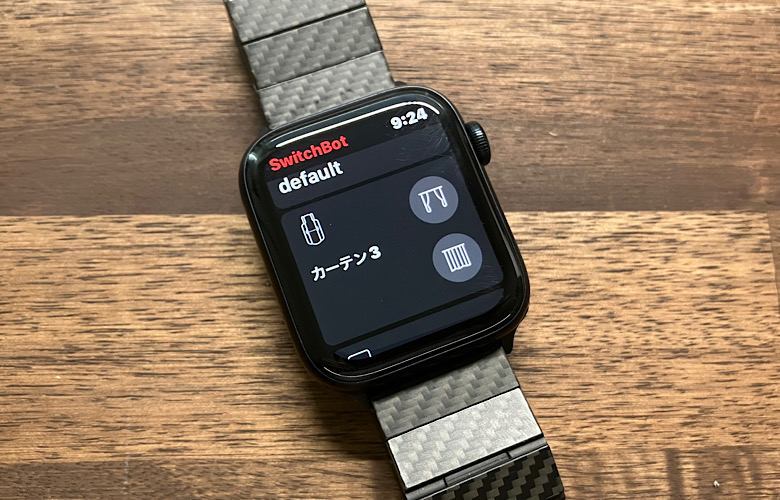
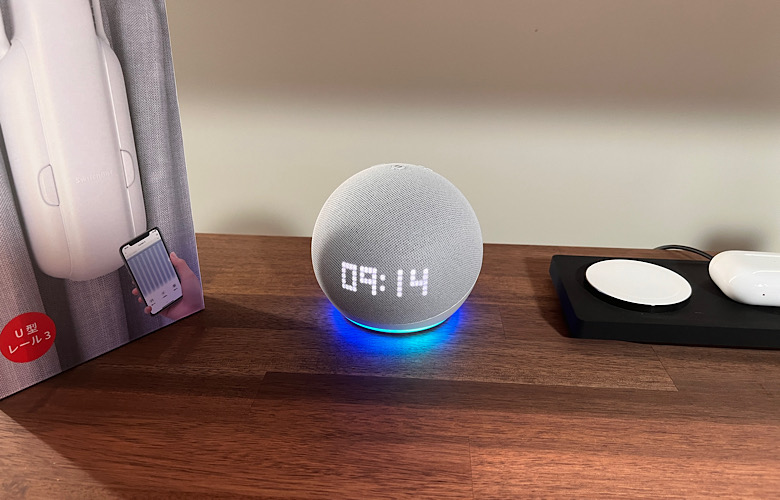
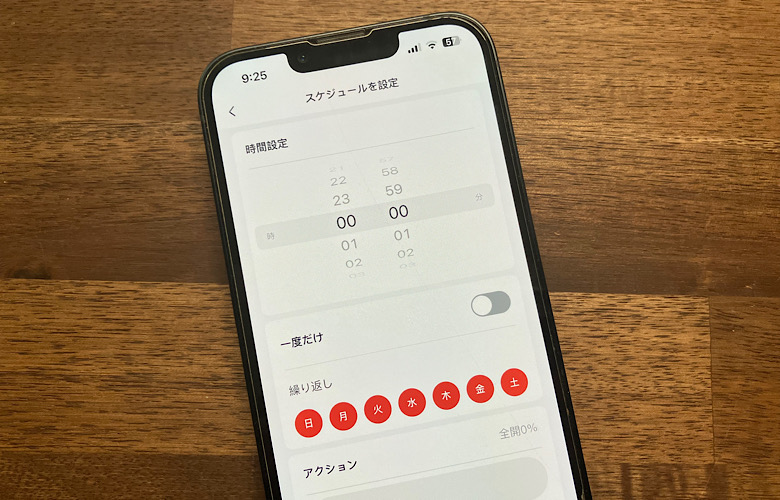
自然光で気持ちよく目覚められる、QOL向上のための最適なアイテムです。
以下は、我が家のSwitchBotカーテン3の動作動画です。片開きカーテン、両開きカーテン、どちらも対応しています。
推進力が強力なので、動画の通り、1個のSwitchBotカーテン3で両開きカーテンも開閉できちゃいます。

一度使ってしまうと、SwitchBotカーテン3のない生活は考えられません!
Echo Dot 5 with clock
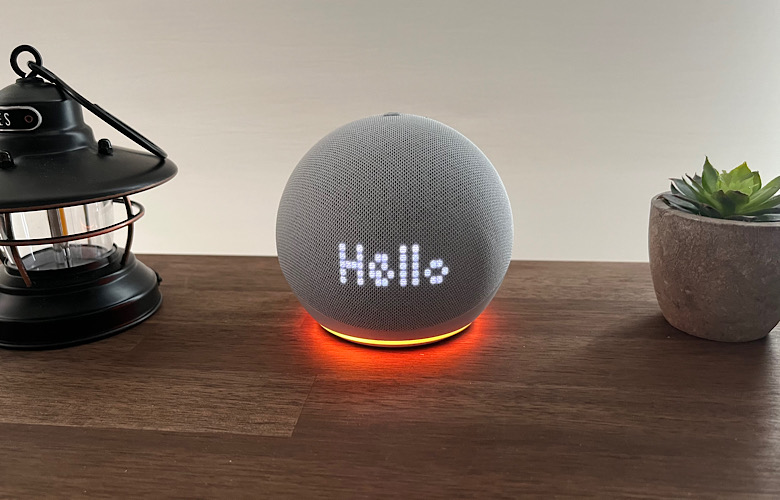
- デスクのインテリアとして最高におすすめ
- SwitchBot製品と連携した音声操作は超快適
- 時計や天気、曲名のLEDディスプレイ表示はおしゃれ
- 高音質でデスクスピーカーとしてちょうどいい
- やはりアレクサは便利です
ね?デスクの置き時計としてめっちゃめちゃオシャレじゃないですかね?
この流線型のデザインにLEDの時計が浮かび上がっているのが近未来感があって最高です。デスクアクセサリーとしても超オススメです。
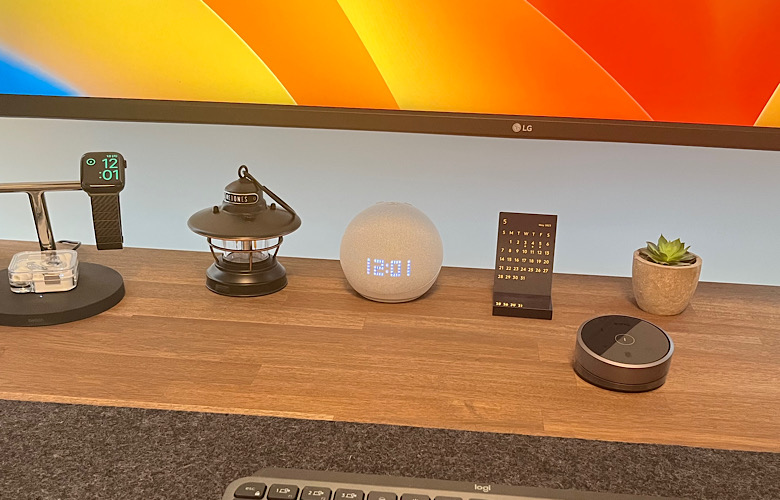
このうっすらとした時計表記とフォントも気に入ってます。
Echo show 5とかディスプレイ付きの方が情報量が多いからいいのでしょうが、私はやっぱりこの時計付きのデザインが好きです。
そして、アレクサでの音声家電操作は快適そのもです。一度使ってしまうと「Echo Dot 5 with clock」のない生活は考えられません。

- 「アレクサ!明日の天気は?」
- 「アレクサ!電気を消して」
- 「アレクサ!カーテン閉めて?」
- 「アレクサ!エアコンつけて」
【Echo(アレクサ)シリーズ】
デスクに置くとなると今回紹介の「Echo Dot 5 with clock」か「Echo show 5」かの2択ですね。デザイン以外は基本同様なので後は好みですね。
Echo show 15
Echo show 15はアレクサを搭載したEchoシリーズの中で最も大画面で、大事なスケジュールやメモを共有できるスマートディスプレイです。

いやいや、デスクにEcho Dot 5 with clockを設置しているから不要では?と思うでしょうが違います。Echo show 15の大画面にスケジュールや予定を常時表示できるのがめっちゃ便利なんですよね。
わざわざPC上のスケジュール管理アプリなどの立ち上げ不要で、一目で予定やスケジュールがチェック可能です。
そして、なんといってもEcho show 15の壁掛けがかっこいいんですよね。
- スケジュールやタスクを常時表示できる
- スマートホーム家電操作のハブにできる
- Fire TV機能でPrime VideoやNetflix、YouTubeが見れる
- 音楽鑑賞としてもおすすめ
- 大画面のフォトフレームとして利用できる
実際にPrime Videoの流し見や、バックミュージックとしての音楽鑑賞もなかなかです。そして音声操作出来るっていうのが最高ですね。
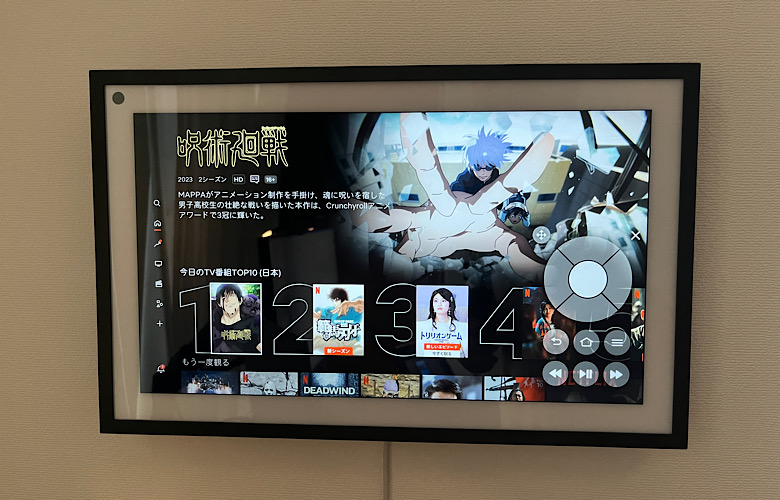
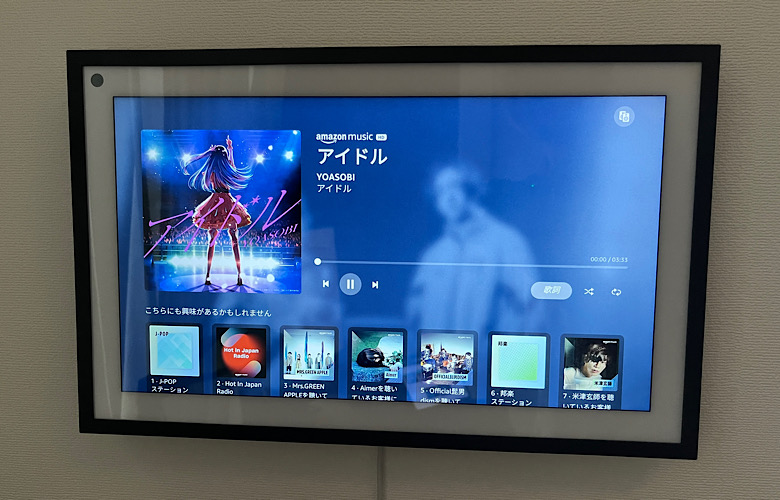
また、SwitchBot製品と連携すれば、タッチパネル操作や音声操作で家電操作もできてしまいます!
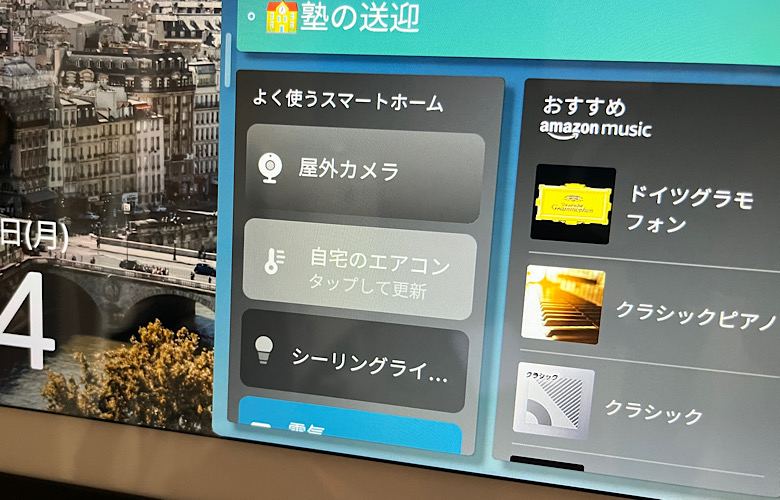
個人的には「SwitchBotハブ2」だけでも連携させると生活がいい意味で一変します。以下は私がEcho show 15と連携させているSwitchBot製品です。
| SwitchBot製品 | Echo show 15との連携(音声操作) |
|---|---|
| SwitchBotハブ2 | テレビやエアコンのオンオフ |
| SwitchBotシーリングライト | 室内照明のオンオフ |
| SwitchBotスマートロック | ドアの鍵の開け閉め |
| SwitchBot屋外カメラ | 屋外カメラの映像チェック |
| SwitchBotロボット掃除機K10+ | お掃除ロボットの清掃開始および終了 |
スケジュールチェックや動画鑑賞などのいですが、上記のようにEcho show 15とSwitchBotを連携するとテレワーク環境も充実するんですよね。
Echo show 15は詳細レビューしてます!気になる方はチェックしてみください。

個人利用はもちろんですが、大家族や同居人がいる方にもEcho show 15はおすすめです。
テレワークに関するよくあるお問い合わせ
テレワークで必要なガジェットは何ですか?
先に紹介の王道アイテムの他に本記事で紹介のアイテムなどもテレワークにおすすめです。
テレワークで使えるウェブカメラの選び方には何を重視すべきですか?
いろいろ書きましたが、迷われる方は本記事で紹介の「Anker PowerConf C200」で十分です。マイク搭載で映像品質もよく余程特殊な形状のモニター以外は問題なく利用可能です。
キーボードの選び方には何を重視すべきですか?
HHKBが王道でしょうが、軽快な打鍵感と場所をとらないミニマリストキーボードの「MX KEYS mini」がおすすめです。3台のデバイスで共用利用できますしお値段もお手頃です。
テンキーを多く利用し、無理のないキー配置が好みの方は「MX KEYS S」がおすすめです。現在は私のメインキーボードです。
マウスの選び方には何を注意すべきですか?
お金のある方は「上下高速スクロール」「サムホイールでの左右スクロール」が可能な「ロジクール MX MASTER3s」を是非利用して欲しいです。
テレワークで使えるデスクチェアの選び方はありますか?
高いオフィスチェアだと10万、20万超えが当たり前ですが、コスパよく高品質なオフィスチェアという事であれば「COFO Chair Premium」がおすすめです。
テレワークの照明にはどのようなものがおすすめですか?
そして、デスクスペースを一切消費しないモニター掛け式ライトの「BenQ ScreenBar Halo」がおすすめです。Haloじゃなくてもモニター掛け式ライトを是非検討いただきたいです。
やっぱりデスクスペースは広く使いたいですよね。
まとめ

一日のうち最も時間を使うテレワーク。せっかくなら快適で生産性高く作業したいですよね。
今回ご紹介したアイテムは、多くの選択肢の中から厳選したもので、テレワークをより快適で効率的にできるアイテムです。
一部高価なアイテム(いや…かなり)もありましたが、これらは長期的な投資と考えるとたいしたコストではないと思ってます。
快適なテレワーク環境は、仕事の質を向上させ、生産性を向上させるだけでなく、心地よさや満足感もあたえてくれます。
今回紹介したアイテムは以下となります。今後よりアイテムがあれば随時更新していきます。
デスクおよびチェア
| 製品名 | 製品の概要 |
|---|---|
 FlexiSpot E8 | 生産性向上、集中力維持のためスタンディングデスクはテレワークの必須アイテム |
 パームワークチェア | ・どんな部屋にもマッチするデザインで、部屋の景観を壊さない ・体圧分散設計で、見た目以上の快適な座り心地 |
 GrowSpica Pro | ・10万超えの高級オフィスチェア品質を備えた高コスパオフィスチェア。 ・腰と背中をしっかりと支える座り心地 |
 COFO Chair Premium | ・GrowSpica Pro同様に10万以上の高級オフィスチェア ・腰と背中、首全体を包み込むような座り心地 |
パソコンとその周辺機器
| 製品名 | 製品の概要 |
|---|---|
 MX MASTER3s | 上下左右の高速スクロールが可能なロジクールフラグシップモデルのマウス |
 MX KEYS mini | クリエイター向けのミニマリストキーボード |
 MX KEYS S | ロジクール独自機能を搭載した作業効率爆上がりのキーボード |
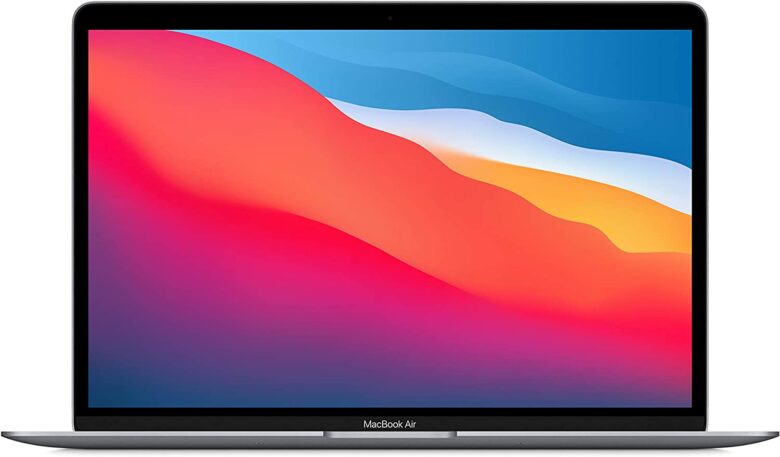 M1 MacBook Air | ハイパフォーマンスの高コスパモデル |
 BoYataノートパソコンスタンド | 視点を上げ猫背改善。ノートPCモニタを有効活用 |
 Anker PowerExpand 8-in-1 | USBハブ導入で様々なデバイスとPCを接続できて出来る事が増えます |
 iPad | ノート、エンタメ消費、読書、情報発信とインプット・アウトプットができる最高のデバイス |
ディスプレイとその周辺機器
| 製品名 | 製品の概要 |
|---|---|
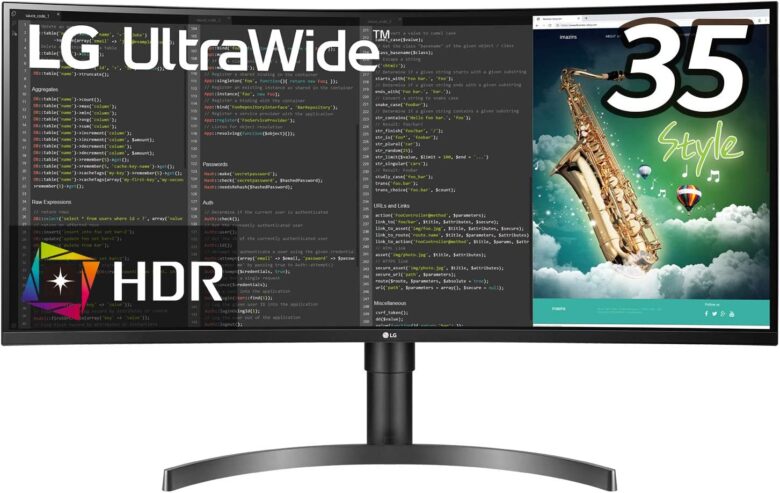 LG 35WN75C-B | 3画面並べての作業が可能。自動で3画面サイズ調整をする専用アプリ付き |
 エルゴトロンモニターアーム | デスクスペースを有効活用し、上下前後左右とc最適な高さや位置にモニターを設定可能。10年保証アイテム |
 BenQ ScreenBar Halo | 目に光があたらずモニターと手元のみしっかりと照らすモニター掛け式ライト。デスクスペースも有効活用 |
デスクアクセサリー
| 製品名 | 製品の概要 |
|---|---|
 レザーデスクマット | 高級感のあるレザー調デスクマット。デスクをしっかりと保護し、マウスパッドとしても最適 |
 ニュートラルボックス | ちらかりがちなデスク周りのガジェットや小物をおしゃれに収納。 |
充電・ケーブル管理
| 製品名 | 製品の概要 |
|---|---|
 3 in 1ワイヤレス充電器 | iPhone、Apple Watch、AirPods Proの3台全てを最速充電。デスクスペースも消費せずケーブルも1本のみ |
 ケーブル配線トレー | 散乱しがちなデスク下のケーブルをひとまとめ |
 マグネット充電ケーブル | 不毛なケーブル抜き差し作業から解放されます。充電式のマウスやキーボード利用者におすすめ |
コミュニケーションツール
| 製品名 | 製品の概要 |
|---|---|
 Anker PowerConf C200 | 安いのに2K高画質でオートフォーカスを搭載。とにかく高コスパで最初のWEBカメラにおすすめ |
 AirPods Pro 第2世代 | MacBook、iPhone、iPadとAppleデバイス間のシームレスな連携がめっちゃ便利です。音楽を楽しむだけでなくWEB会議にも最適です。 |
便利アイテム
| 製品名 | 製品の概要 |
|---|---|
 SwitchBotハブ2 | 最新のスマートホームハブ、エアコン・カーテン開け閉め、電気のオンオフを全て音声操作 (別途Echo Dot 5 with clockなどが必要) |
 SwitchBotカーテン3 | 今あるカーテンを自動開閉するカーテンへ変更するスマートホーム家電 |
 Echo Dot 5 with clock | SwitchBotハブ2との連携はもちろんの事、音楽再生やデスクのおしゃれ時計として活躍 |
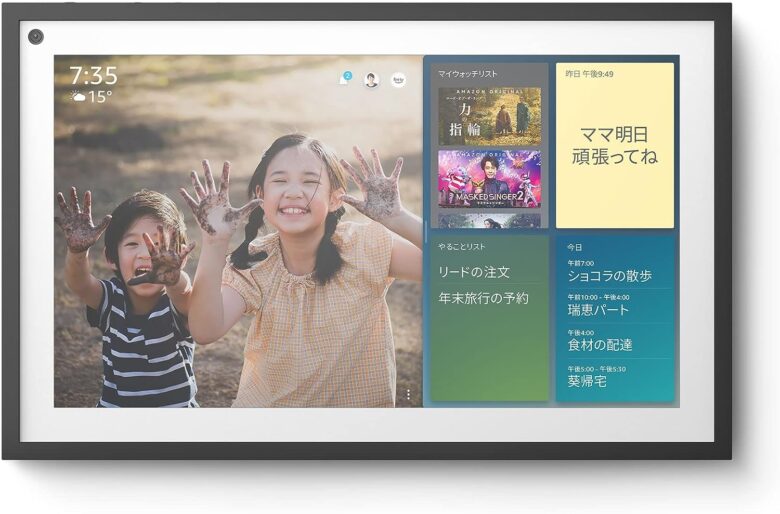 Echo show 15 | やっぱり大画面のEchoシリーズがあると便利です。テレワーク環境がさらに充実します! |
おすすめ関連記事
最後までご確認いただきありがとうございます。
気になるアイテムあれば是非チェックしてみてください!












































